怎么制作一寸照片?美图秀秀如何制作一寸照片?
1、首先我们打开美图秀秀软件,还没有下载的同学请自行去官网下载,安装完成就可使用了。

2、打开软件之后,我们点击右上角的“打开”,选择要制作一寸照片的图片(当然你得有照片才行,任何软件是不能凭空生出图片的。)


3、打开素材图片后,我们点击右上角的“剪裁”。

4、进入剪裁功能后,首先调整并移动取景框,使剪裁的部分能够尽量完整地显示照片中的人像,然后我们再选择左下方的“一寸证件照”。
设置完成后点击“完成剪裁”。


5、这一步非常重要,设置剪裁完成后,首先要点击“保存”,最好保存在自己熟悉的位置,因为以下步骤会用到。
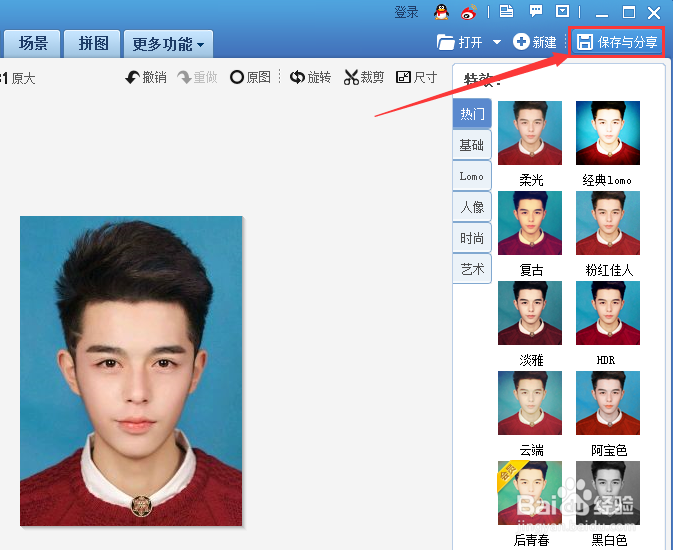

6、一寸照片的雏形已经出来了,剩下的就是细节问题了。
我们选择上方导航栏中的拼图——图片拼接。

7、点击左上方的“添加图片”,将5步骤中保存的一寸照片添加进去,重复几次,直到如图显示即可。


8、再点击右上方“选择边框”选项,设置边框大小,小编在这里建议大家设置成15为最适。

9、自己制作的一寸照片是不是完整的呈现在你的面前啦!制作完成后可不要忘记点击保存哦!以后我们就能自己制作一寸照片,制作完成后直接去照相馆洗出来就好啦!


声明:本网站引用、摘录或转载内容仅供网站访问者交流或参考,不代表本站立场,如存在版权或非法内容,请联系站长删除,联系邮箱:site.kefu@qq.com。
阅读量:175
阅读量:39
阅读量:34
阅读量:98
阅读量:132